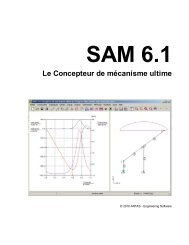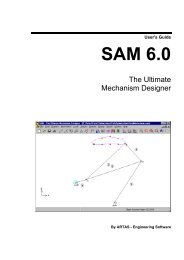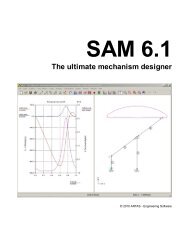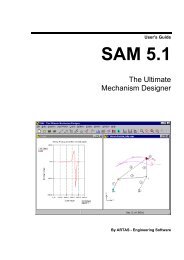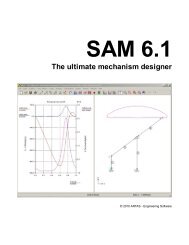Wat is nieuw in SAM 6.0 - Artas - Engineering Software
Wat is nieuw in SAM 6.0 - Artas - Engineering Software
Wat is nieuw in SAM 6.0 - Artas - Engineering Software
You also want an ePaper? Increase the reach of your titles
YUMPU automatically turns print PDFs into web optimized ePapers that Google loves.
‘vang’functie actief <strong>is</strong>. Door op een elementen te dubbelklikken kunt u de<br />
eigenschappen aanpassen. Met of het menu Mechan<strong>is</strong>me > Element<br />
verwijderen kunt u een element verwijderen. Met de knoppen<br />
een knooppunt verplaatsen of de coörd<strong>in</strong>aten exact <strong>in</strong>voeren.<br />
en kunt u<br />
3. Steunpunten def<strong>in</strong>ieren<br />
Kies <strong>in</strong> het menu Mechan<strong>is</strong>me > Knooppunt vastzetten of klik op de knop iii <strong>in</strong> de<br />
werkbalk om één of meer knooppunten aan de vaste wereld te koppelen (als<br />
draaipunt of als geleid<strong>in</strong>g). Let op de <strong>in</strong>structies <strong>in</strong> de statusbalk. Selecteer een<br />
knooppunt, en beweeg met de mu<strong>is</strong> rond de knooppunt. Er komen nu<br />
achtereenvolgens drie verschillende symbolen voorbij, waarmee u een keuze kunt<br />
maken uit de gewenste oplegg<strong>in</strong>g. U kunt deze handel<strong>in</strong>gen herhalen om het type<br />
oplegg<strong>in</strong>g te wijzigen.<br />
4. Def<strong>in</strong>ieer massa, traagheidsmoment , uitwendige krachten, koppels,<br />
zwaartekracht<br />
Zie toelicht<strong>in</strong>g bij “Belast<strong>in</strong>gen” <strong>in</strong> hoofdstuk 8. Voor zuiver k<strong>in</strong>emat<strong>is</strong>che<br />
analyses <strong>is</strong> dit niet nodig.<br />
5. Specificeer de aandrijv<strong>in</strong>g(en)<br />
Kies <strong>in</strong> het menu Aandrijv<strong>in</strong>g > Hoek of klik op de knop iii <strong>in</strong> de werkbalk om<br />
bijvoorbeeld een ronddraaiende kruk te maken. U kunt ook één van de andere<br />
menukeuzes doen: translatie <strong>in</strong> x- of y-richt<strong>in</strong>g, <strong>in</strong>terne verleng<strong>in</strong>g of relatieve<br />
hoek. Zodra u een knooppunt of element gekozen heeft komt een dialoog op<br />
waarmee de <strong>in</strong>gangsfunctie wordt opgebouwd. De functie wordt opgebouwd uit<br />
één of meer stukken l<strong>in</strong>eair of kromme. De grafiek toont het verloop <strong>in</strong> de tijd.<br />
Klik op een regel om de <strong>in</strong>houd te bewerken, druk vervolgens op de knop<br />
Wijzigen om de aanpass<strong>in</strong>gen door te voeren. Wilt u meer dan één aandrijv<strong>in</strong>g<br />
toepassen, lees dan eerst <strong>in</strong> hoofdstuk 5 verder.<br />
6. Start de analyse<br />
Afhankelijk van de <strong>in</strong>stell<strong>in</strong>g van AUTOMATISCHE ANALYSE (zie Bestand/<br />
Voorkeurs<strong>in</strong>stell<strong>in</strong>gen/ Analyse) wordt er automat<strong>is</strong>ch een analyse op de<br />
achtergrond uitgevoerd of dient deze door de gebruiker te worden gestart<br />
middels het item ANALYSE <strong>in</strong> het hoofdmenu of het Abacus ikoon <strong>in</strong> de<br />
werkbalk.<br />
7. Start de animatie<br />
Kies <strong>in</strong> het menu Weergave > Animatie of klik op de knop <strong>in</strong> de werkbalk.<br />
Het mechan<strong>is</strong>me beg<strong>in</strong>t te bewegen. Druk op de toets of klik met de rechter<br />
mu<strong>is</strong>knop om de animatie te stoppen.<br />
8. Bekijk de resultaten<br />
Kies <strong>in</strong> het menu Resultaten > Selecteer of klik op de knop <strong>in</strong> de werkbalk.<br />
Selecteer van één of meer knooppunten en/of elementen de eigenschappen die u <strong>in</strong><br />
grafiek wilt afbeelden. Bij elke selectie van een knooppunt of element komt de<br />
bijbehorende dialoog op waarna u kunt kiezen: ofwel toon de grafiek, ofwel doe<br />
meer selecties. Op ieder moment kan ook via het menu Resultaten > Grafiek de<br />
<strong>SAM</strong> – De ideale hulp bij het ontwerpen van mechan<strong>is</strong>men Rondleid<strong>in</strong>g • 4-11